Outlook で電子メールを自動的に転送する方法
自動転送は、どこにいても電子メールを見逃さないようにする便利なツールです。転送は通常、メール サーバーまたはメール クライアント (Outlook など) にそのメールを別のアドレスに自動的に転送するように指示する、メインのメール アドレスで構成されたルールによって設定されます。サーバー レベルの転送には管理者アクセスが必要ですが、Outlook クライアント自体を使用して電子メールを転送することは、Outlook を開いたままコンピュータを常に実行したままにしておくことができれば、Outlook ユーザーにとって簡単に行うことができます。
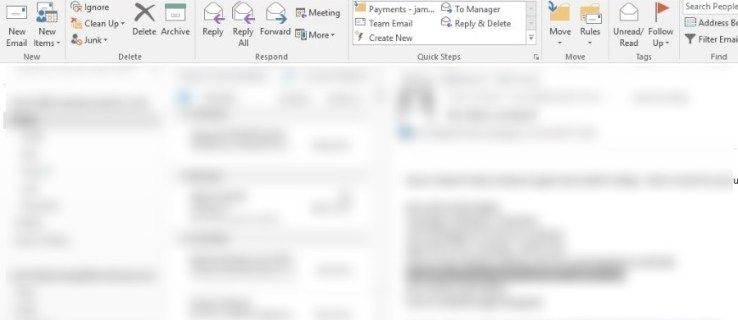
このチュートリアルでは、Outlook 2013、2016、Outlook.com、および Outlook 365 でメールを自動的に転送する方法について説明します。
理由メールを転送する必要がある
たとえば、大学や職場のメール アドレスなど、特定の時間にメール アドレスにアクセスできない場合は、すべてのメールを自動的に転送するルールを Outlook で設定できます。自宅のメールアドレスまたはその他のアドレスに送信されます。重要なことを待っていて、翌日まで待ちたくない場合は、メール転送が役に立ちます。
インストールされている Microsoft Outlook、Outlook 2013、および Outlook 2016 のバージョンは、クライアント自体。 Outlook 365 または Exchange サーバーを使用するインストールでは、クライアントが常に実行されている必要があります。つまり、学校や職場の PC を夜通し Outlook を実行したままにしておくということです。
Outlook 2013 と Outlook 2016 でメールを自動転送する
5 年経った今でも Outlook 2013 が最も使用中の一般的な電子メール クライアント。アップグレードには費用がかかり、多くの作業が必要になるため、多くの学校、大学、および企業はまだそれを使用しています. Outlook 2013 でメールを自動転送する方法は次のとおりです。Outlook 2016 でも構文はほぼ同じなので、同じ方法で機能します。
Outlook を開き、[ファイル] を選択します。左のトップメニュー。 次に、[ルールとアラートの管理] を選択します。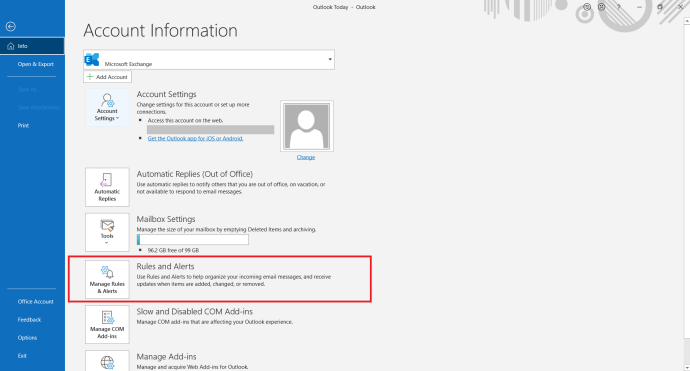 複数のアドレスがある場合は、ルールを適用するメール アドレスを選択します。
複数のアドレスがある場合は、ルールを適用するメール アドレスを選択します。 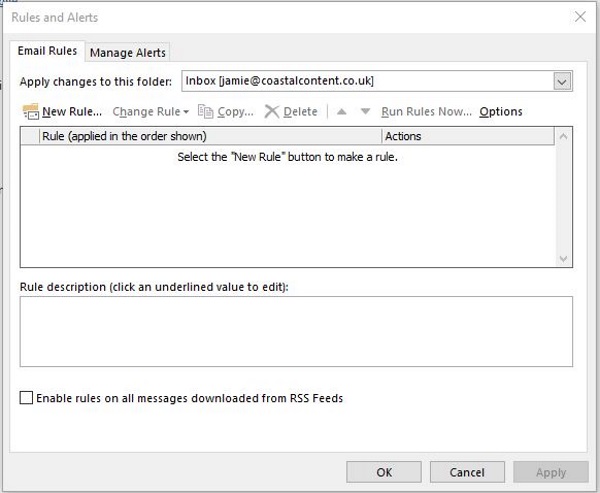 次に、新しいルール… を選択します
次に、新しいルール… を選択します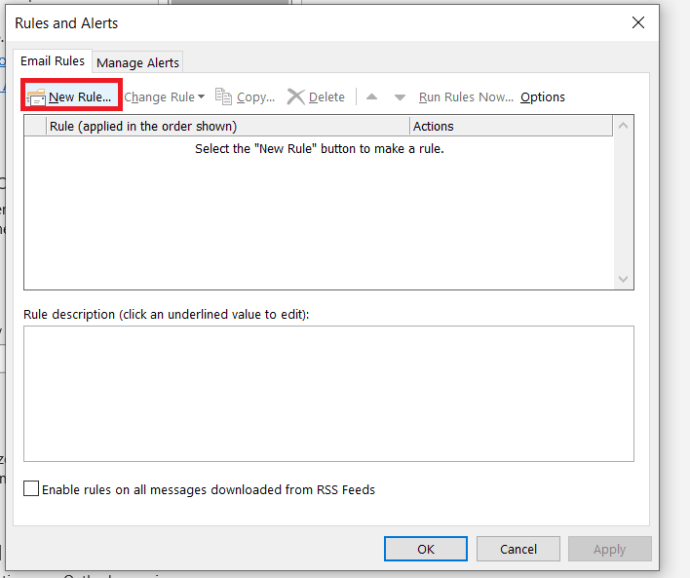 次に、空のルールから開始 > 適用をクリックします受信したメッセージのルールを選択し、[次へ] をクリックします。 条件を選択してください。ここでは、特定の人からのメールを転送するか、重要としてマークされたメールのみを転送するか、必要に応じてその他の条件を設定し、ルールの説明を編集します。
次に、空のルールから開始 > 適用をクリックします受信したメッセージのルールを選択し、[次へ] をクリックします。 条件を選択してください。ここでは、特定の人からのメールを転送するか、重要としてマークされたメールのみを転送するか、必要に応じてその他の条件を設定し、ルールの説明を編集します。 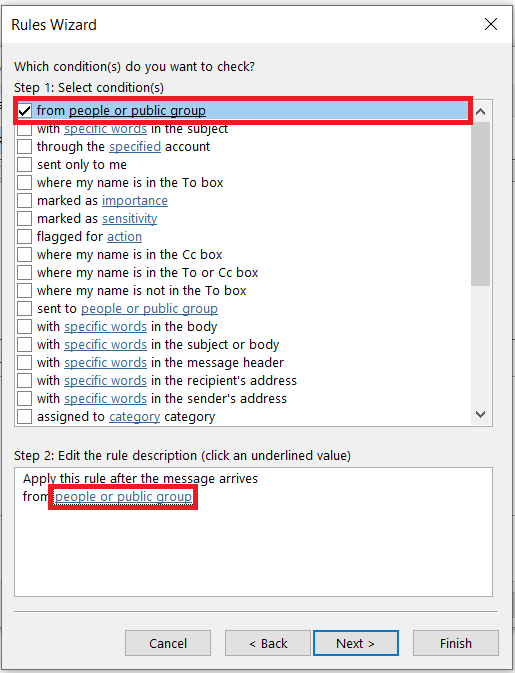 ルールを追加したいメールをクリックし、[OK] をクリックします。
ルールを追加したいメールをクリックし、[OK] をクリックします。 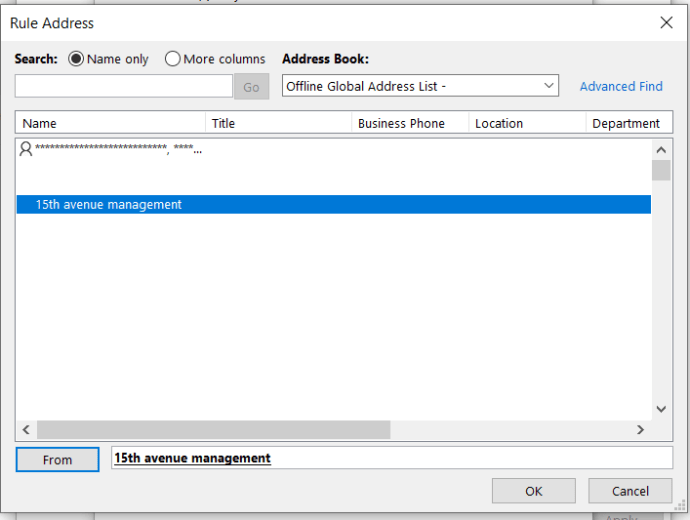 ルールの説明を編集したら、[次へ >] を選択します。
ルールの説明を編集したら、[次へ >] を選択します。 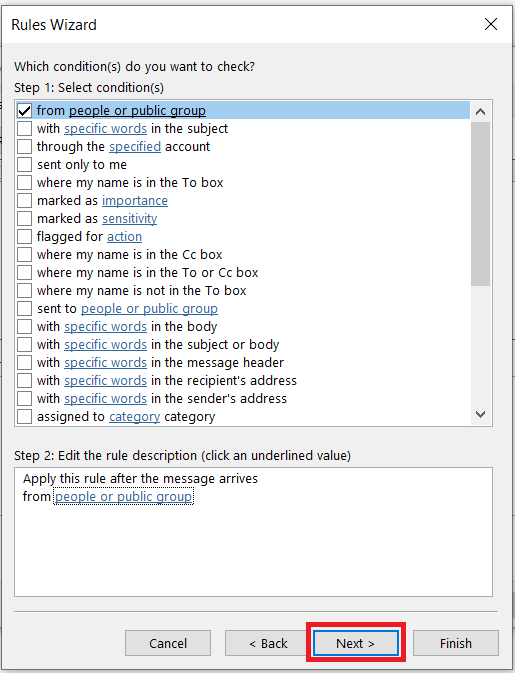 次のウィンドウで [ユーザーまたは公開グループに転送する] オプションを選択します。リンクを選択し、メールの転送先のメール アドレスを追加します。
次のウィンドウで [ユーザーまたは公開グループに転送する] オプションを選択します。リンクを選択し、メールの転送先のメール アドレスを追加します。 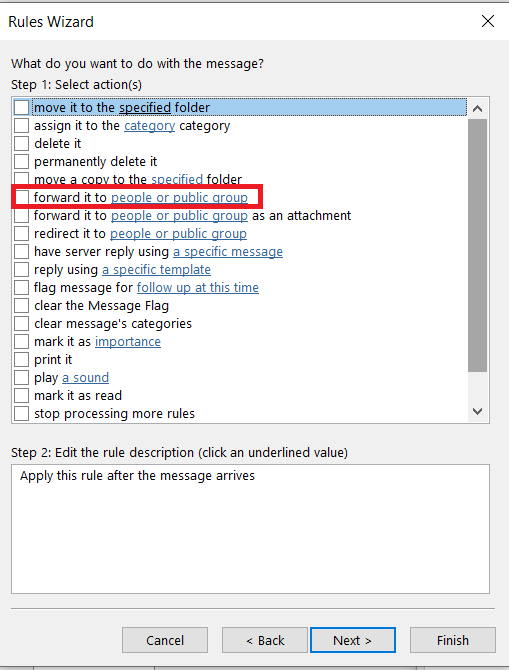 必要に応じて例外を作成します。これにより、特定のメールやスパムが転送されないようになります。
必要に応じて例外を作成します。これにより、特定のメールやスパムが転送されないようになります。 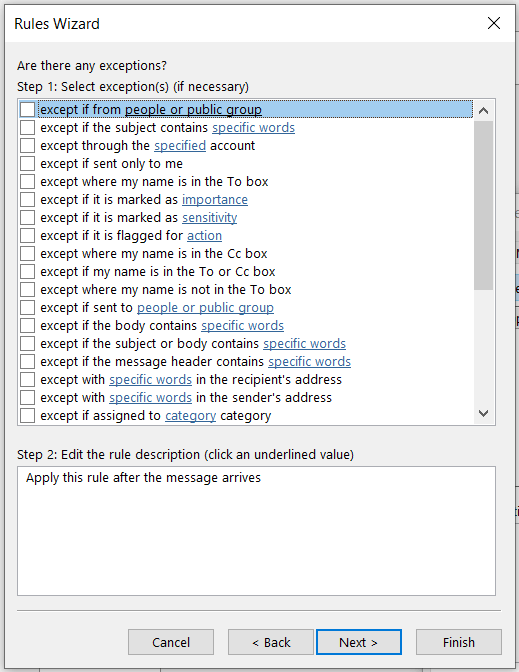 転送ルールに名前を付け、準備ができたら [このルールを有効にする] を選択します。
転送ルールに名前を付け、準備ができたら [このルールを有効にする] を選択します。 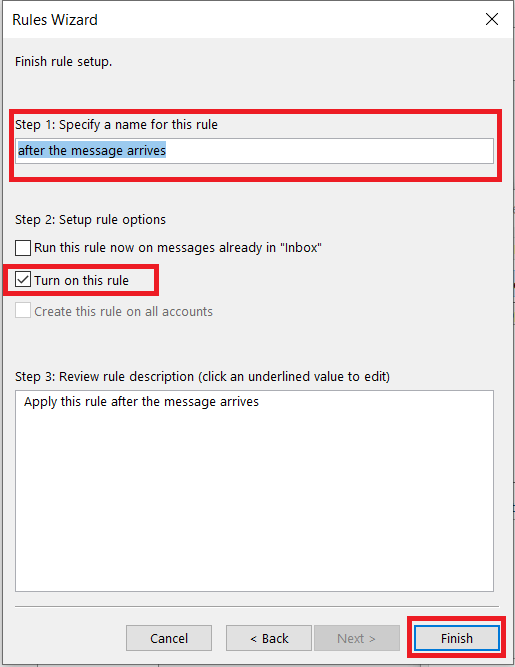
Outlook.com でメールを自動転送
Outlook.com は Microsoft の無料の Web メール サービスで、以前は Hotmail と呼ばれていました。インストール済みの電子メール クライアントや従来の Exchange サーバーは使用しません。すべてオンラインなので、引き続きメールを転送できます。
Outlook.com.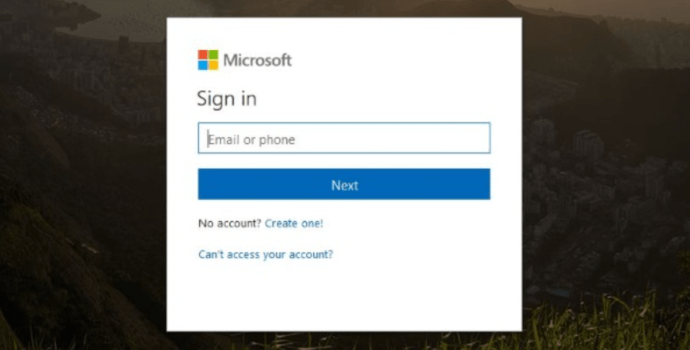 右上隅の設定歯車をクリックします。
右上隅の設定歯車をクリックします。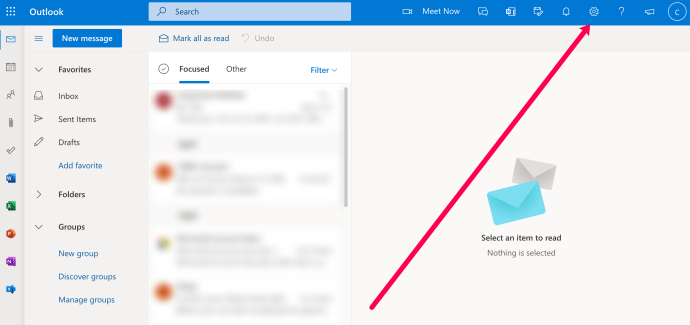 [すべての Outlook 設定を表示] を選択します。
[すべての Outlook 設定を表示] を選択します。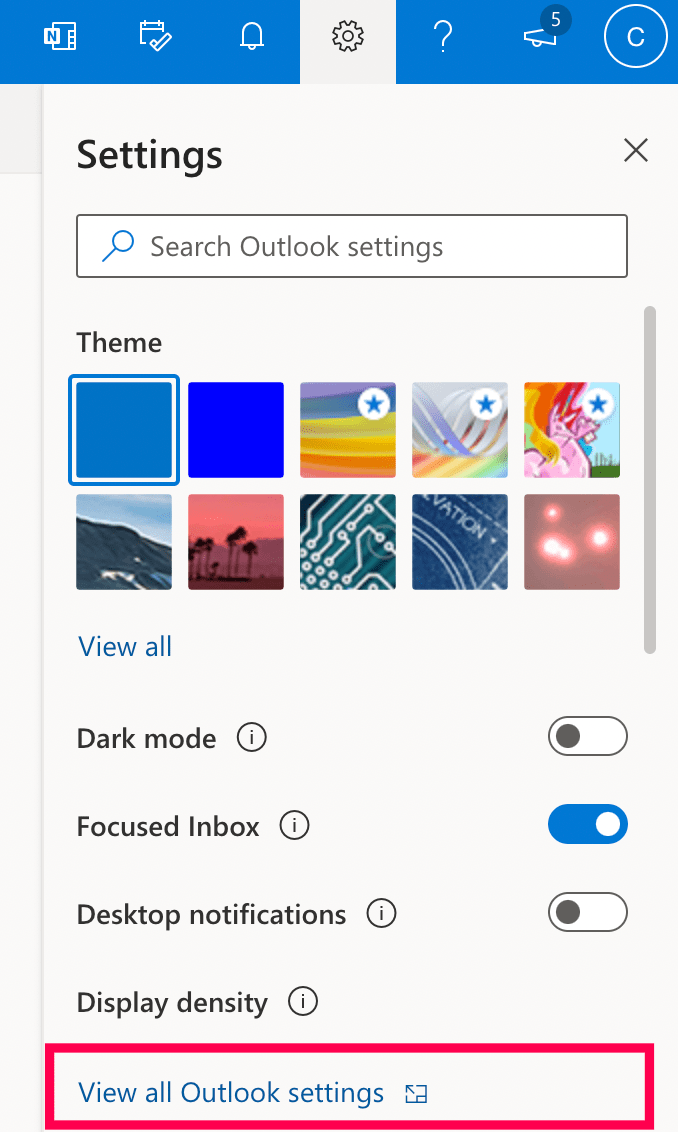 [転送] をクリックして、転送先アドレスを設定します。
[転送] をクリックして、転送先アドレスを設定します。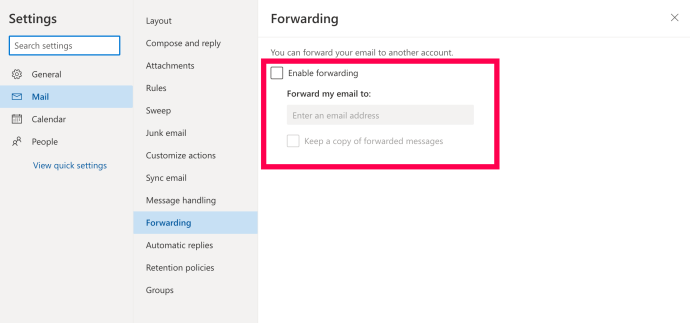
同じ種類のルールを設定することはできませんOutlook 2013 と Outlook 2016 ですが、このプロセスは Outlook.com で完了します。
Outlook 365 でメールを自動転送
多くの企業が Outlook 365 を使用しています。オフィス スイートのインストール バージョンに必要な巨額の前払いライセンス料は必要ありません。 Outlook 365 は Office 365 の一部です。Office 365 はサブスクリプション ベースのバージョンの Office であり、Outlook、Word、Excel などのクラウド内の Office アプリケーションが含まれています。さらに、Office 365 にはメール ホスティングが含まれているため、Office 365 を使用してドメイン名のメールをホストできます。
Office 365 などのクラウドベースのサービスには、どこからでもログオンして確認できるという利点もあります。あなたの電子メール。また、必要に応じてメールを自動的に転送することもできます。
Office 365 アカウントにサインイン.上部の [ルール] をクリックします。
[ルールの編集] をクリックします。 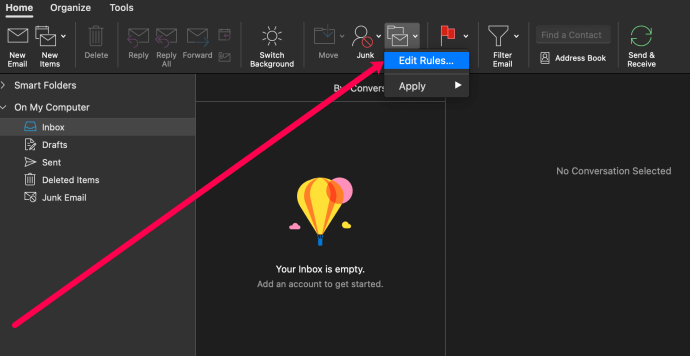 下部にある + 記号をクリックします。 PC ユーザーには、受信トレイのルール が表示される場合があります。それを選択し、[新規] を選択します。
下部にある + 記号をクリックします。 PC ユーザーには、受信トレイのルール が表示される場合があります。それを選択し、[新規] を選択します。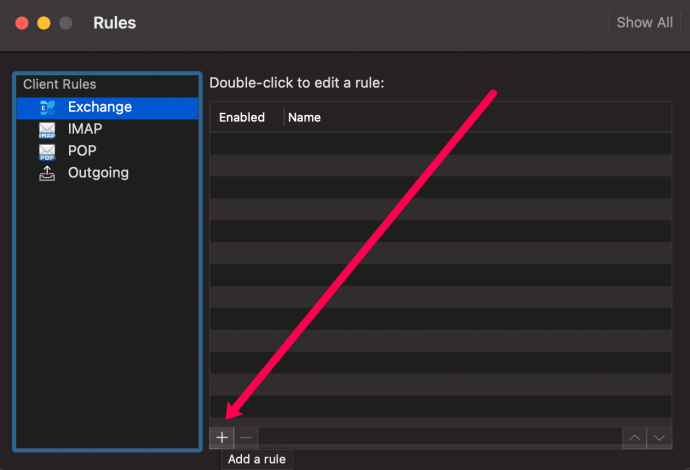 ルールに名前を付け、パラメーターを設定し、 をクリックします。 >転送先
ルールに名前を付け、パラメーターを設定し、 をクリックします。 >転送先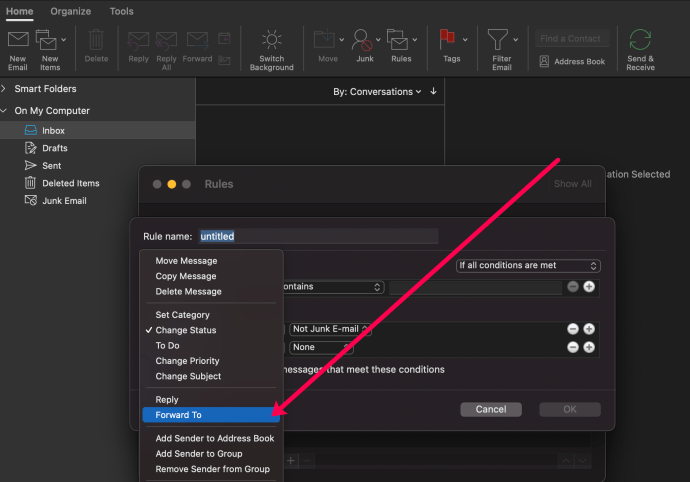 転送先アドレスを入力し、[OK] をクリックします。
転送先アドレスを入力し、[OK] をクリックします。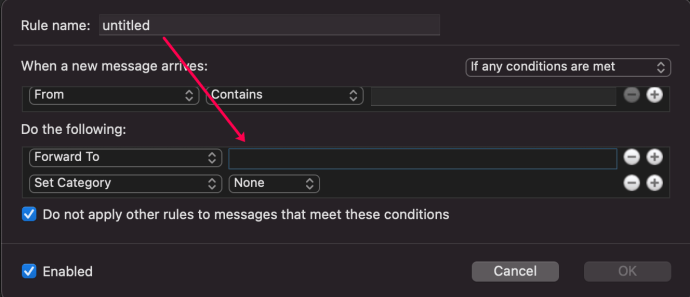
Outlook 365 は場所によって異なるあなたがいる世界で。一部のインストールでは、[オプション] を選択してから、[アカウント] と [接続済みアカウント] を選択します。
同様に、すべての Outlook 365 セットアップで [接続済みアカウント] を選択する必要があるわけではありませんが、必要な場合もあります。グローバルな製品ですが、Outlook 365 スイートごとに外観と動作が少し異なります。
メール転送をオフにする必要がある場合は、各プロセスの最初の手順を繰り返して、ルールの選択を解除するだけです。
Outlook でのメールの自動転送
ありがたいことに、メールの自動転送とルールの設定は、Outlook ではそれほど複雑ではありません。 Outlook 2013、Outlook 2016、または Office 365 を使用しているかどうかに関係なく、数回クリックするだけでメールを自動転送できます。
転送したい人のためのヒントやコツはありますか? Outlook を使用して電子メールを送信しますか?
免責事項: このサイトの一部のページにはアフィリエイト リンクが含まれている場合があります。